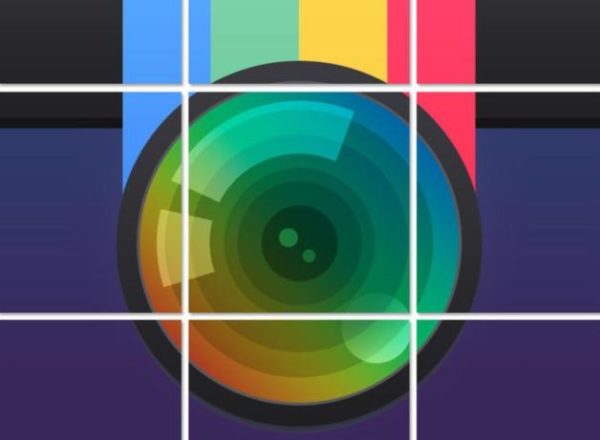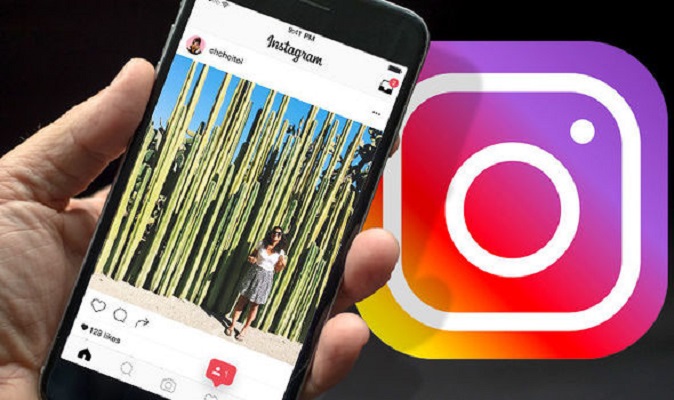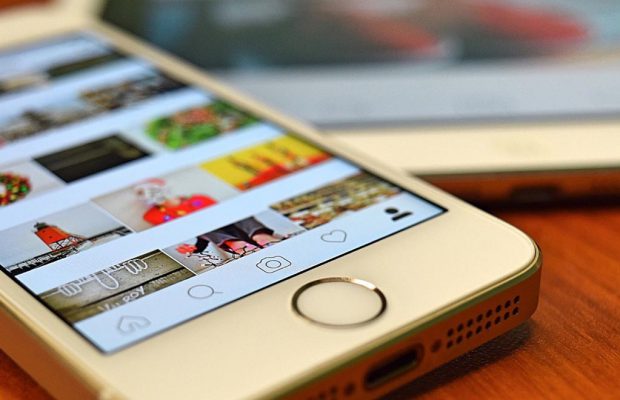Avete bisogno di pubblicare su Instagram un’immagine divisa in più foto per creare un effetto particolare ma non sapete quali applicazioni utilizzare per fare ciò dal proprio smartphone o tablet. Con questa nuova guida odierna abbiamo deciso di raggruppare le migliori app Instagram per dividere foto e creare mosaico in pochi e semplici passaggi.
Photo Grids
Il primo applicativo che vi consigliamo di utilizzare si chiama Photo Grids. Si tratta di un software gratuito con acquisti in-app (1,09 euro per rimuovere solo i banner pubblicitari o 5,49 euro per sbloccare tutte le funzioni) disponibile sia per Android che per iOS che permette di dividere una foto rettangolare oppure un intero panorama in una serie di 3, 6 o 9 scatti da caricare su Instagram per impressionare i vostri amici creando un particolare mosaico.
Detto ciò, vediamo insieme i passaggi da seguire:
- Procedete con il download di Photo Grids dal Google Play Store per Android o dall’App Store per iOS e dopodiché avviatela una volta completata anche l’installazione.
- Tramite la schermata principale dell’applicazione, premete sul pulsante Gallery (su Android) o Photo Grids (su iOS) e selezionate l’immagine che desiderate trasformare in mosaico.
- A questo punto, attraverso la schermata Photo Grid, scegliete il modello di mosaico preferito fra le varie opzioni presenti in basso e successivamente spostate l’anteprima della foto nel punto desiderato. Se avete deciso di sbloccare le funzionalità aggiuntive, potete usare gli altri mosaici premendo sulla corona in basso a destra.
- Nel passaggio successivo, tappate sul pulsante Next presente in alto a destra e scegliete se sostituire una delle immagini del mosaico con una nuova foto tappando prima sull’icona in basso a sinistra, poi sull’immagine da aggiungere ed infine sul + della foto da cambiare.
- Completata questa procedura, premete su Done in modo da confermare la modifica e proseguite pigiando su Next in alto a destra.
- Prima di procedere con l’esportazione, potete usare l’applicazione per applicare delle modifiche al mosaico. Ad esempio è possibile applicare un filtro, una cornice, inserire un testo oppure aggiungere un logo, uno sticker e così via.
- Fatto ciò, pigiate su ✓ in alto a destra e a questo punto siete pronti per iniziare a pubblicare il mosaico su Instagram. Per fare ciò, vi basta premere sui vari numeri (da 1 a 9). In alternativa, potete pubblicare manualmente le varie immagini prelevandole dalla galleria. Nel caso di iOS, per salvare le immagini nell’app Foto è necessario premere sul pulsante Camera roll.
9square
Un’altra app Instagram per dividere foto e creare mosaico, questa volta riservata a smartphone e tablet Android, si chiama 9square (conosciuta sul Play Store come Griglie per Instagram). Si tratta di un applicativo gratuito il quale permette di ritagliare le immagini in 3×1, 3×2, 3×3, 3×4 e 3×5 e di caricarle direttamente sul popolare social network fotografico in pochi e semplici gesti.
Vediamo insieme come funziona:
- Afferrate il vostro device Android, procedete con il download di 9square dal market di Google e avviatela una volta completata anche l’installazione.
- Fatto ciò, premete sull’icona presente al centro della schermata dell’app e scegliete quale origine utilizzare (es. Fotocamera oppure Galleria).
- Una volta selezionata la foto da dividere in mosaico, scegliete il formato desiderato fra quelli disponibili in alto (es. 3×4) e dopodiché potete personalizzare le dimensioni tenendo premuto e trascinando i bordi del rettangolo o del quadrato che compare sullo foto.
- A questo punto, potete anche scegliere se capovolgere l’immagine di 45° premendo sulla freccetta rotante in alto oppure se capovolgere la foto verticalmente od orizzontalmente premendo prima sull’icona presente prima di Ritaglia e poi scegliendo Capovolgi orizzontalmente oppure Capovolgi verticalmente.
- Completate le modifiche all’immagine, tappate su Ritaglia per ottenere il risultato. Per procedere con il caricamento del mosaico su Instagram, basta semplicemente pigiare sul numero 1 (e poi sui restanti) oppure sul pulsante Instagram. In alternativa, è possibile effettuare l’upload diretto dall’app del social network salvandoli prima nella galleria scegliendo Save All, poi assegnando un nome all’album e infine premendo su Save. L’album si troverà all’interno della memoria interna e più precisamente nella cartella 9square_images.
InstaGrids
InstaGrids è un’applicazione completamente gratuita disponibile per iOS che consente di creare dei mosaici in pochi e semplici passaggi. Scopriamo insieme come utilizzarla:
- Afferrate il vostro iDevice, procedete con il download di InstaGrids dall’App Store e avviatela una volta completata anche l’installazione.
- Fatto ciò, premete sulla voce Camera in alto a sinistra se volete catturare l’immagine da trasformare in mosaico tramite la fotocamera del vostro iPhone o iPad oppure Gallery per prelevarla dalla galleria. In alternativa, è possibile utilizzare una delle immagini predefinite proposte dal software stesso scegliendo Packs.
- Una volta selezionata la foto da dividere in più immagini, scegliete il formato desiderato tramite le 3 icone presenti in basso (1×3, 3×2 o 3×3) e dopodiché pizzicate lo schermo se volete zoomare la foto.
- Nel passaggio successivo, pigiate su Next in alto a destra e dopodiché vi basta premere sui vari numeri scegliendo ogni volta Save Image presente nella riga delle icone grigie. In questo modo, salverete le foto nell’app Foto e potranno essere caricate successivamente su Instagram seguendo la classica procedura. In alternativa, è possibile effettuare l’upload diretto su Instagram premendo sull’icona dell’app presente nella prima riga di icone. Se non c’è, potete aggiungerla in pochi e semplici gesti premendo prima su Altro e poi tappando sull’interruttore presente accanto a Instagram. Fatto ciò, pigiate su Fine per tornare alla schermata precedente. Tra le icone della prima riga troverete anche quella del popolare social network.
App Instagram per dividere foto e creare mosaico: alternative
Oltre alle soluzioni elencate poco fa, è possibile trovare su App Store e Google Play Store altre applicazioni da prendere in considerazione per dividere immagini e creare mosaici particolari da pubblicare sul vostro profilo Instagram. Trovate l’elenco qui sotto.
- PhotoSplit (Android)
- 9Cut For Instagram (Android)
- Grid Maker for Instagram (Android)
- PanoramaCrop for Instagram (Android)
- Grid Post (iOS)
- Grids (iOS)
Dubbi o problemi? Ti aiutiamo noi!
Se vuoi rimanere sempre aggiornato, iscriviti al nostro canale Telegram e seguici su Instagram. Se vuoi ricevere supporto per qualsiasi dubbio o problema, iscriviti alla nostra community Facebook.